Copilot dla Microsoft 365 w programie Loop przekształca środowisko współtworzenia i współpracy Twojego zespołu, ułatwiając planowanie, burzę mózgów i tworzenie przy użyciu sugestii kontekstowych opartych na sztucznej inteligencji. Po uruchomieniu lub zaktualizowaniu udostępnionego obszaru roboczego Copilot może pomóc, gdy potrzebujesz inspiracji lub potrzebujesz pomocy w rozwiązaniu problemu z pustą stroną. Wybierz z zestawu poleceń lub dodaj własne. Gdy Ty i Twoi członkowie zespołu pracujecie, możesz wrócić do wcześniejszych poleceń, dodać język, aby uściślić wyniki, i edytować wygenerowane odpowiedzi, aby uzyskać lepsze, spersonalizowane wyniki.
Uwaga: Używasz Loop po raz pierwszy? Zobacz Wprowadzenie do usługi Microsoft Loop
Wprowadzenie
Otwórz Loop i utwórz nowy obszar roboczy lub użyj już utworzonego obszaru roboczego. Wpisz ciąg „/” i wybierz Copilot z menu rozwijanego.
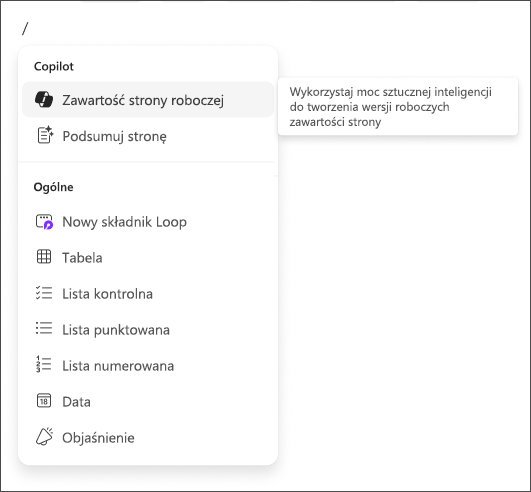
Wybierz polecenie
Copilot oferuje sugerowane polecenia, które możesz wybrać, lub możesz wpisać własne. Aby pozostać zainspirowanym i w swoim przepływie pracy, Copilot może generować dodatkowe pomysły dla Ciebie.
Poniżej przedstawiono cztery opcje, od których możesz zacząć.
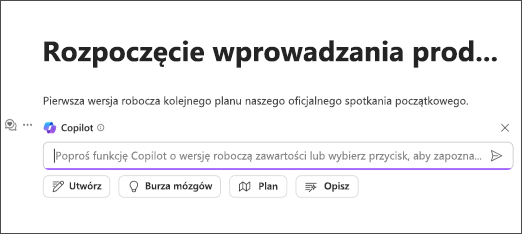
Tworzenie
Wybierz pozycję Utwórz i Copilot może ułatwić rozpoczęcie nowej zawartości i udostępnienie pierwszej wersji roboczej propozycji wartości lub konspektu dla prezentacji lub planu marketingowego.

Załóżmy, że chcesz utworzyć plan marketingowy na potrzeby wprowadzenia produktu na rynek. Użyj polecenia Utwórz i uwzględnij niektóre elementy uściślające, które zawierają więcej szczegółów na temat produktu, pożądanych kanałów i długości. Zachęć członków zespołu do dodawania własnych danych wejściowych i wszelkich dodatkowych elementów uściślających, które ich zdaniem mogą pomóc w wyniku końcowym.
Burza mózgów
Załóżmy, że chcesz przeprowadzić burzę mózgów nad nazwą nowego produktu. Wybierz pozycję Burza mózgów, aby rozpocząć sesję burzy mózgów z Copilot. Zaproś zespół, aby przedstawił sugestie dotyczące nazwy produktu, zestawu linii tagów dla nowej wersji produktu i nie tylko.

Możesz dodać elementy uściślające, aby lepiej dopasować je do określonego produktu, i edytować wygenerowane nazwy tak, aby pasowały do tych, które Twoim zdaniem są silne. Kontynuuj uściślanie wraz z zespołem.
Po sfinalizowaniu listy realnych nazw udostępnij je za pośrednictwem składników Loop w celu podjęcia ostatecznej decyzji.
Zaplanuj
Masz nadchodzące wydarzenie lub planujesz konferencję? Wybierz polecenie Planowanie, a Copilot szybko zaoferuje informacje o najlepszych ogólnych rozwiązaniach, które pomogą Ci odnieść sukces.

Możesz dodać informacje o uściślaniu i edytować zawartość w tekście, aby wyniki były bardziej kontekstowe dla zdarzenia. Poproś Copilot o ustrukturyzowane dane wyjściowe (np. poproś o ich użycie punktorów) i użyj wyników oraz strony Loop jako zestawu akcji do pracy z zespołem.
Opisz
Jeśli potrzebujesz pomocy w lepszym zrozumieniu skomplikowanego tematu lub chcesz, aby został on opisany w inny sposób, w wierszu Opisz zostanie wyświetlone polecenie Copilot o opisanie koncepcji w sposób ułatwiający zrozumienie.

Utwórz własne
Nie chcesz używać wstępnie określonych poleceń? Utwórz własne! Wpisz własne polecenie w polu tekstowym > wybierz pozycję Wyślij > przeczytaj wyniki.
Aby uzyskać więcej informacji, zobacz Wprowadzenie do rozwiązania Copilot w usłudze Loop.
Edytuj i uściślij
Jeśli wyniki nie są dokładnie tym, czego Ty lub Twoi członkowie zespołu szukacie, możesz uściślić wyniki, używając pola bezpośrednio poniżej odpowiedzi. Zmień ton, format lub poproś o bardziej szczegółowy podzbiór pomysłów.
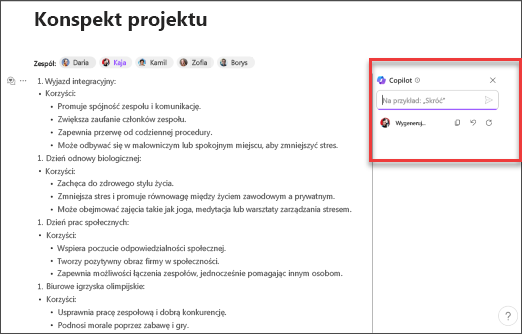
Załóżmy, że Copilot oferuje wynik zawierający listę punktowaną, której nie chcesz. Możesz ją usunąć, dodać kilka własnych punktów, a nawet poprosić Copilot o przekonwertowanie listy punktowanej na tabelę.
Aby uzyskać więcej informacji, zobacz Uściślanie wyników.
Pamiętaj...
Podczas tworzenia poleceń podaj kontekst, podaj szczegółowe informacje na temat tego, czego chcesz, i używaj potocznego języka. Dzięki Copilot, zawsze masz kontrolę i jeśli ta usługa nie daje właściwej odpowiedzi za pierwszym razem, przejrzyj i uściślij polecenia, a następnie spróbuj ponownie. Pamiętaj, że zawartość wygenerowana przez sztuczną inteligencję może być poufna lub nieprawidłowa. Pamiętaj, aby zweryfikować informacje, ich źródła i kierować się własnym osądem.
Dowiedz się więcej
Gdzie mogę uzyskać aplikację Microsoft Copilot?
Ponowne zapisywanie zawartości za pomocą Copilot dla Microsoft 365 w usłudze Loop
Podsumowywanie strony za pomocą Copilot dla Microsoft 365 w usłudze Loop
Więcej możliwości pracy z zawartością strony za pomocą rozwiązania Copilot dla Microsoft 365 w usłudze Loop
Microsoft Copilot — pomoc i informacje











